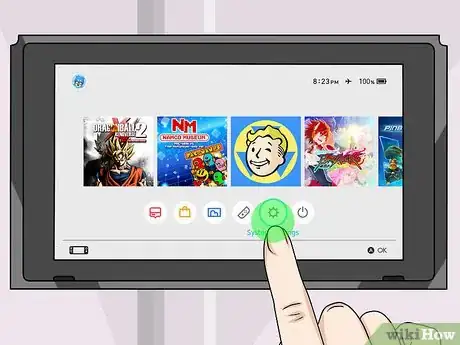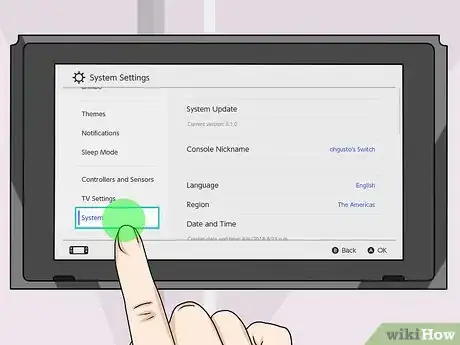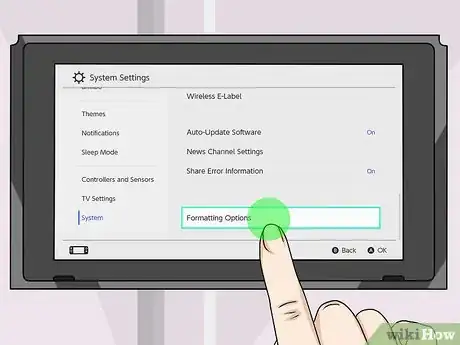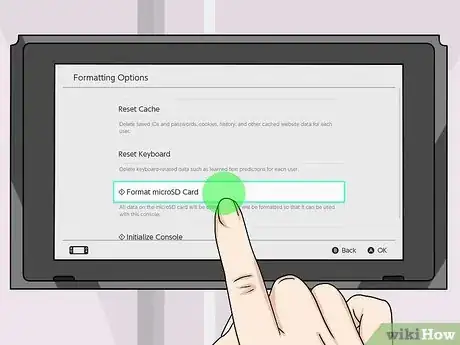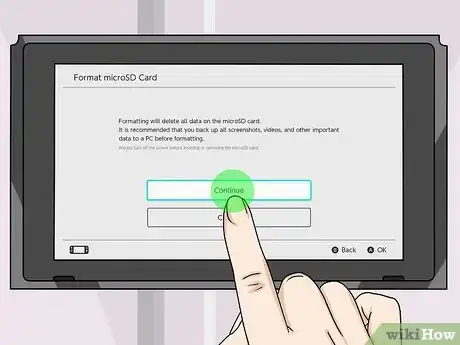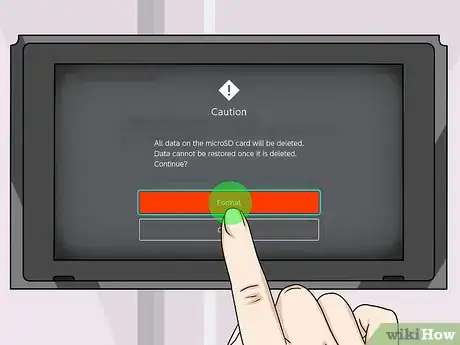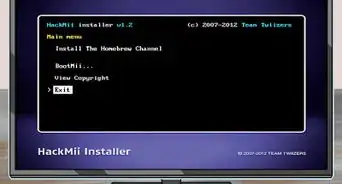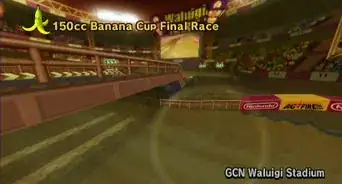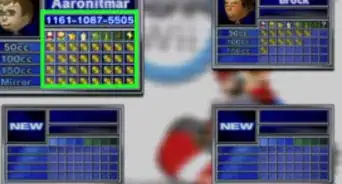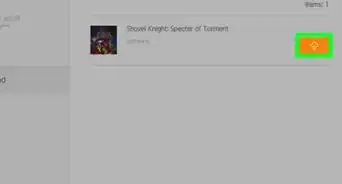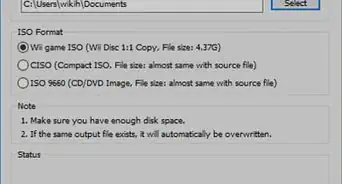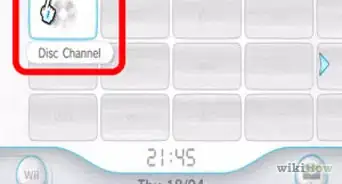Este artículo fue coescrito por Travis Boylls. Travis Boylls es un escritor y editor de tecnología para wikiHow. Travis tiene experiencia escribiendo artículos relacionados con tecnología, brindando servicio al cliente de software y en diseño gráfico. Se especializa en plataformas Windows, macOS, Android, iOS y Linux. Estudió diseño gráfico en Pikes Peak Community College.
Este artículo ha sido visto 4273 veces.
Este wikiHow te enseñará cómo formatear una tarjeta microSD en una Nintendo Switch. Para poder usar una tarjeta microSD en esta consola, es necesario formatearla. Ten en cuenta que todos los datos almacenados en la tarjeta se perderán y no se podrán recuperar. Si no quieres perder los datos, crea una copia de estos antes de formatearla. Ten en cuenta que no podrás usar la tarjeta en otros dispositivos.
Pasos
-
1Inserta una tarjeta microSD. La ranura para tarjetas microSD se encuentra debajo del soporte ubicado en la parte trasera de la Nintendo Switch. Insértala con la etiqueta apuntando hacia el lado opuesto a la consola.
-
2Enciende la Nintendo Switch. Para encenderla, presiona el botón de encendido en la parte superior de la consola. Es el botón que tiene como ícono un círculo con una línea que lo atraviesa. Está en el lado izquierdo de la consola, junto a los botones de volumen "+" y "-".
- Si insertas una tarjeta SD con datos almacenados, te pedirán que la formatees. Selecciona Formatear y sigue las instrucciones para formatear la tarjeta en ese mismo momento. Selecciona Más tarde si prefieres hacerlo después usando el menú Configuración del sistema.[1]
-
3Selecciona el ícono en forma de engranaje de la pantalla de inicio. El ícono que parece un engranaje en la pantalla de inicio es el menú Configuración del sistema. Selecciónalo para abrir ese menú.
- Para seleccionar elementos en tu Nintendo Switch, puedes tocar la pantalla o navegar con el control y presionar la "A".
-
4Desplázate hacia abajo y selecciona Sistema. La opción "Sistema" se encuentra al final del menú "Configuración del sistema".
-
5Desplázate hacia abajo y selecciona Opciones de formato. Es la última opción del menú "Sistema" en "Configuración del sistema".
- Si has configurado controles parentales, te pedirán que ingrese el pin de desbloqueo para acceder a "Opciones de formato".
-
6Selecciona Formatear la tarjeta microSD. Es la segunda opción de abajo hacia arriba en el menú "Opciones de formato".
-
7Selecciona Continuar. Aparecerá una pantalla de advertencia en la que te aconsejarán que crees una copia de todos los datos de la tarjeta microSD antes de formatearla. Si no deseas crear una copia, selecciona Continuar. Si quieres recuperar los datos de tu tarjeta microSD, selecciona Cancelar y quita la tarjeta. Luego crea una copia de los datos que quieras conservar, ya que no podrás recuperar los datos después de formatearla.
-
8Selecciona Formatear. Es el botón rojo ubicado en el centro de la pantalla. Al hacerlo, se borrará todo el contenido de tu tarjeta microSD y esta se formateará. El espacio de almacenamiento en la tarjeta se liberará inmediatamente para que puedas usarlo con tu Nintendo Switch.[2]Anuncio